

By Nathan E. Malpass, Last Update: August 27, 2019
Ich möchte benutzen WhatsApp auf meinem Telefon. Es scheint ziemlich praktisch zu sein. Viele nutzen es und sagen, es sei eine verschlüsselte Art, mit anderen Menschen zu kommunizieren. Aber ich weiß nicht, wie ich damit umgehen soll oder nicht wie man Kontakte hinzufügt damit. Kannst du mir dabei helfen?
~ Möglicher WhatsApp-Benutzer
Teil I: EinführungTeil II: Ein Leitfaden zum Erstellen Ihres WhatsApp-Kontos (Android)Teil III: Hinzufügen von Kontakten zu Ihrer WhatsApp-PlattformTeil IV: Sicherheit und Datenschutz in WhatsAppTeil V: So löschen Sie Ihr WhatsApp-KontoTeil VI: Fazit
Menschen Auch LesenWhatsApp Recovery: Wie WhatsApp Nachrichten auf dem PC wiederherstellenWie funktioniert WhatApp Call History Recovery von Android?
WhatsApp hat über eine Milliarde Benutzer und wird mit der Zeit immer beliebter. Und diese riesige Anzahl von Benutzern ist nicht ohne Grund.
Mit WhatsApp können Sie Kurzmitteilungen, Videos, Fotos, Standorte, Kontakte und sogar Anrufe senden und empfangen. Und wir beziehen uns nicht auf einen schwachen Anruf. Mit WhatsApp können Sie auch Videoanrufe tätigen.
Und all dies kann kostenlos durchgeführt werden. Sie müssen weder national noch international telefonieren. Was Sie brauchen, ist eine Verbindung zum Internet und eine Telefonnummer. Das ist es. Mit den beiden einzigen Notwendigkeiten können Sie WhatsApp jedes Mal nutzen, wenn Sie es verwenden.
WhatsApp eignet sich nicht nur zum Senden und Empfangen von Nachrichten und Anrufen. Dies ist eine großartige Alternative zu herkömmlichen Messaging-Apps. Dies liegt daran, dass Sie jede Nachricht direkt von der App aus verwalten können.
Sie können Nachrichten mit einem Stern versehen, so dass Sie sie später leicht überprüfen können. Sie können den Status einer Nachricht auch noch einmal überprüfen und noch viel mehr tun.
WhatsApp ist ein hervorragendes Werkzeug für Multimedia-Mitteilungen und bietet Ihnen eine benutzerfreundliche Plattform, auf der Sie Nachrichten und Anrufe problemlos verwalten können. Sie können auch Freunde einladen und sie zu Ihren Kontakten hinzufügen. Außerdem können Sie auch Gruppenchats erstellen.
In diesem Artikel geben wir Ihnen einen Leitfaden für den Einstieg in WhatsApp. In diesem Handbuch erfahren Sie, wie Sie ein Konto erstellen, andere Personen einladen, Kontakte hinzufügen und vieles mehr. Beginnen wir mit dem ersten.
Nun, das erste, was Sie tatsächlich brauchen, ist ein WhatsApp-Konto. Danach können Sie die Vorteile nutzen. So richten Sie ein Konto ein:
Schritt 01 - Öffnen Sie WhatsApp auf Ihrem Gerät.
Schritt 02 - Drücken Sie Agree und fahren Sie fort.
Schritt 03 - Geben Sie Ihre Handynummer in das Feld ein.
Schritt 04 - Drücken Sie OK. Dadurch erhält WhatsApp die Bestätigung, dass Sie Ihre Nummer bestätigen möchten.
Schritt 05 - Drücken Sie SKIP.
Schritt 06 - Drücken Sie Weiter. Dies ist eine sehr große Schaltfläche, die sich in der Mitte des Bildschirms Ihres Geräts befindet.
Nun, dass Sie einen eigenen WhatsApp-Account haben. Kommen wir zum Kernthema, wie man es benutzt. Fahren Sie mit dem nächsten Teil dieser Anleitung fort.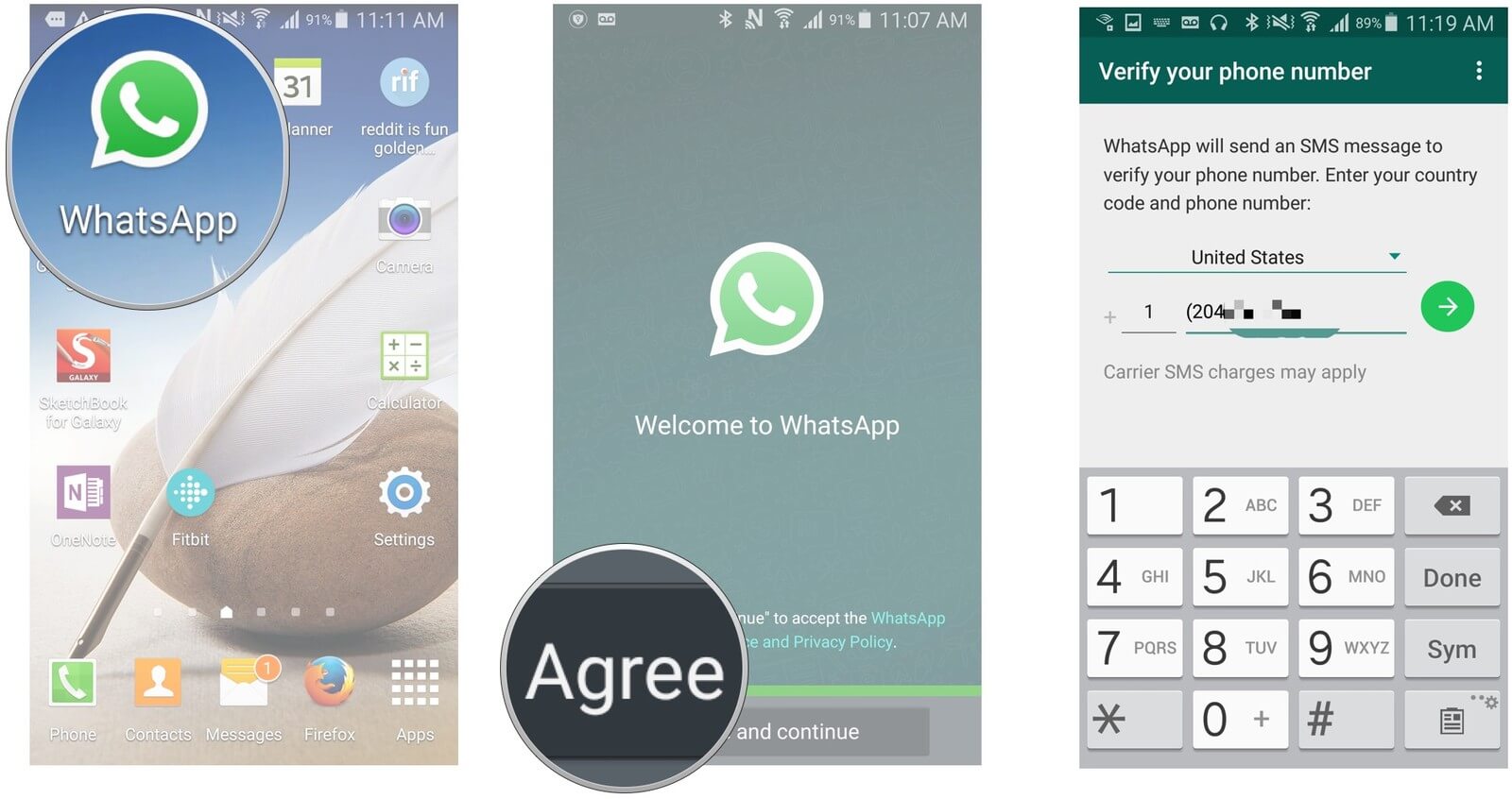
Es gibt mehrere Möglichkeiten, Kontakte zu Ihrer WhatsApp-Anwendung hinzuzufügen. Hier sind die verschiedenen Möglichkeiten, dies zu tun:
Ein Leitfaden für die Einladung von Personen zu WhatsApp
Die WhatsApp-Anwendung erhält sofort Kontakte aus dem Adressbuch Ihres Geräts. Sie können sofort mit den Kontakten kommunizieren, die über ein eigenes WhatsApp-Konto verfügen.
Aber wie wäre es mit Kontakten, die keinen eigenen Account bei WhatsApp haben? Nun, Sie können sie einfach über WhatsApp einladen. Die Anwendung sendet ihnen eine SMS mit einem bestimmten Link, über den sie die App herunterladen können.
Schritt 01 - WhatsApp öffnen.
Schritt 02 - Press Invite. Auf diese Weise können Sie eine Person aus der Kontaktliste Ihres Geräts hinzufügen. Diese befindet sich auf der rechten Seite der Person, die Sie einladen möchten.
Schritt 03 - Drücken Sie die Send-Taste.
Schritt 04 - Warten Sie, bis sie in Ihrer Kontaktliste angezeigt werden. Das heißt, sie haben WhatsApp heruntergeladen und darin ein Konto erstellt.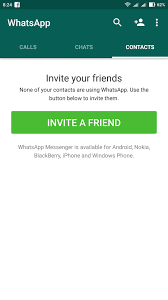
Eine Anleitung zum Hinzufügen einer Person zu WhatsApp, auch wenn sich diese nicht in der Kontaktliste Ihres Telefons befindet
Nun, das Beste an WhatsApp ist, dass Sie damit Personen hinzufügen können, die sich nicht im Adressbuch Ihres Telefons befinden. Sie können einfach eine Person aus WhatsApp selbst hinzufügen. Wenn diese Person, die Sie hinzufügen, bereits ein eigenes WhatsApp-Konto hat, können Sie sie einfach sofort senden.
Schritt 01 - WhatsApp öffnen.
Schritt 02 - Tippen Sie auf das Symbol für Neuer Kontakt. Dies ist ein Symbol mit einem Pluszeichen (+) und einem Kopf daneben.
Schritt 03 - Geben Sie den Namen der Person in das Feld für den Namen ein.
Schritt 04 - Geben Sie die Telefonnummer der Person ein.
Schritt 05 - Klicken Sie auf die Schaltfläche Speichern.
Ein Handbuch zum Aktualisieren Ihrer Kontaktliste in WhatsApp (Android)
Wenn Sie einfach eine Person zu Ihrer Kontaktliste im Telefon hinzufügen und diese Person ein WhatsApp-Benutzer ist, müssen Sie möglicherweise Ihre Kontaktliste in WhatsApp aktualisieren, damit sie in der App angezeigt wird.
Schritt 01 - WhatsApp öffnen.
Schritt 02 - Drücken Sie die Taste für Weitere Optionen. Diese Schaltfläche sieht aus wie drei vertikal ausgerichtete Punkte.
Schritt 03 - Klicken Sie auf Aktualisieren.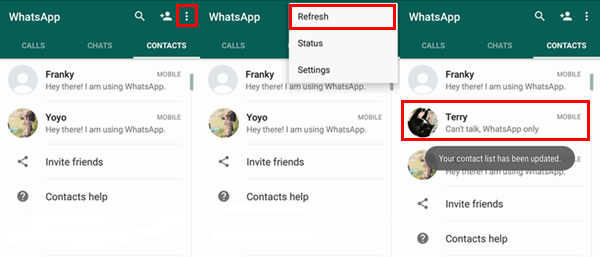
Obwohl Sie WhatsApp verwenden, möchten Sie möglicherweise trotzdem Ihre Privatsphäre bewahren. Wir sagen Ihnen, wie es geht. Auf diese Weise können Sie Ihre Privatsphäre bewahren, wenn Sie sich in WhatsApp aufhalten und sogar Ihr Profilfoto. Lass uns anfangen.
Ändern der zuletzt gesehenen Einstellungen für den Datenschutz in WhatsApp (Android)
Die Funktion "Zuletzt gesehen" von WhatsApp zeigt anderen Benutzern an, wann Sie zuletzt in WhatsApp online waren. Dies unterscheidet sich vom Status, der normalerweise mehr über Ihren aktuellen Status aussagt. Zuletzt gesehen ist mehr über Ihre vergangenen Aktivitäten.
Schritt 01 - WhatsApp öffnen.
Schritt 02 - Drücken Sie die Taste für Weitere Optionen. Diese Schaltfläche sieht aus wie drei vertikal ausgerichtete Punkte.
Schritt 03 - Drücken Sie Einstellungen.
Schritt 04 - Pressekonto.
Schritt 05 - Press Privacy.
Schritt 06 - Zuletzt gesehen drücken.
Schritt 07 - Wählen Sie die gewünschte Option. Es könnte jeder, meine Kontakte oder niemand sein.
Ändern der Datenschutzeinstellungen für das Profilfoto in WhatsApp (Android)
Schritt 01 - WhatsApp öffnen.
Schritt 02 - Drücken Sie die Taste für Weitere Optionen. Diese Schaltfläche sieht aus wie drei vertikal ausgerichtete Punkte.
Schritt 03 - Drücken Sie Einstellungen.
Schritt 04 - Pressekonto.
Schritt 05 - Press Privacy.
Schritt 06 - Pressefotofoto.
Schritt 07 - Wählen Sie die gewünschte Option. Es könnte jeder, meine Kontakte oder niemand sein.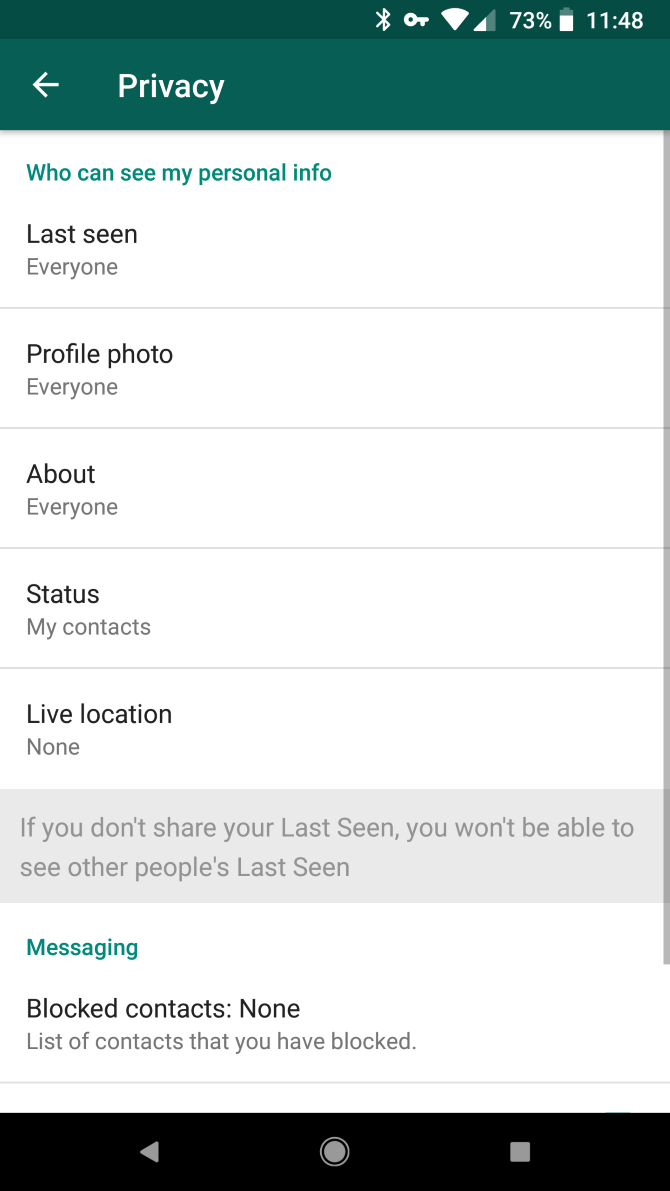
Ändern der Datenschutzeinstellungen für den Status in WhatsApp (Android)
Schritt 01 - WhatsApp öffnen.
Schritt 02 - Drücken Sie die Taste für Weitere Optionen. Diese Schaltfläche sieht aus wie drei vertikal ausgerichtete Punkte.
Schritt 03 - Drücken Sie Einstellungen.
Schritt 04 - Pressekonto.
Schritt 05 - Press Privacy.
Schritt 06 - Drücken Sie auf Status.
Schritt 07 - Wählen Sie die gewünschte Option. Es könnte jeder, meine Kontakte oder niemand sein.
Blockieren eines Benutzers in WhatsApp (Android)
Möglicherweise möchten Sie einen Benutzer blockieren, der Sie stört oder Sie ständig nervt. Auf diese Weise können sie Sie nicht kontaktieren oder sehen. So geht's:
Schritt 01 - WhatsApp öffnen.
Schritt 02 - Drücken Sie die Taste für Weitere Optionen. Diese Schaltfläche sieht aus wie drei vertikal ausgerichtete Punkte.
Schritt 03 - Drücken Sie Einstellungen.
Schritt 04 - Pressekonto.
Schritt 05 - Press Privacy.
Schritt 06 - Drücken Sie auf Blockierte Kontakte.
Schritt 07 - Klicken Sie auf die Schaltfläche Hinzufügen.
Schritt 08 - Drücken Sie den Namen der Person - den Namen der Person, die Sie blockieren möchten.
Nun, Sie denken vielleicht, Sie brauchen WhatsApp nicht. So löschen Sie Ihr Konto aus der genannten Messaging-Anwendung.
Schritt 01 - WhatsApp öffnen.
Schritt 02 - Drücken Sie die Taste für Weitere Optionen. Diese Schaltfläche sieht aus wie drei vertikal ausgerichtete Punkte.
Schritt 03 - Drücken Sie Einstellungen.
Schritt 04 - Pressekonto.
Schritt 05 - Klicken Sie auf Mein Konto löschen.
Schritt 06 - Geben Sie Ihre Telefonnummer in das angezeigte Feld ein.
Schritt 07 - Tippen Sie auf die Schaltfläche Mein Konto löschen.
Schritt 08 - Drücken Sie erneut auf Mein Konto löschen. Sie können auch einen Grund angeben, warum Sie Ihr Konto löschen möchten.
Schritt 09 - Drücken Sie im letzten Bildschirm erneut auf Mein Konto löschen.
Nachdem Sie Ihr Konto gelöscht haben, werden alle darin enthaltenen Daten von Ihrem Telefon und von den Servern von WhatsApp gelöscht. Sie können einfach ein neues Konto erstellen, wenn Sie möchten. Außerdem können Sie es jederzeit tun.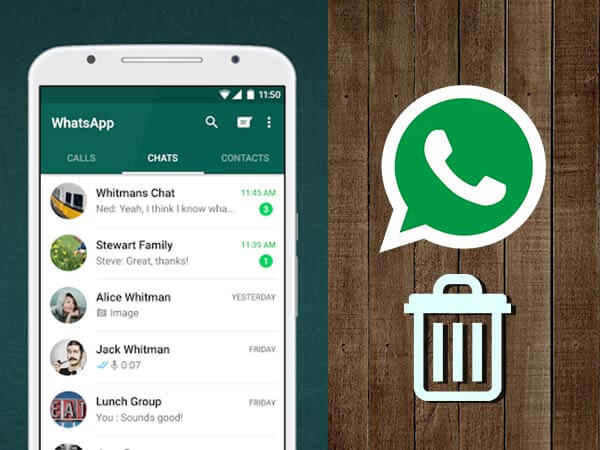
WhatsApp ist ein großartiges Tool, mit dem Sie eine Menge Leute benachrichtigen können. Es kann auch zum Senden und Empfangen von Sprach- und Videoanrufen verwendet werden. Dieses Tool ist sehr nützlich, da es kostenlos genutzt werden kann und Sie nur eine Internetverbindung benötigen.
Sie können einfach die gewünschten Kontakte hinzufügen, indem Sie unserem obigen Leitfaden folgen. Dafür gibt es mehrere Möglichkeiten. Mit unserem Artikel hier können Sie dies jedoch mit wenigen Tastendrucken tun.
Hinterlassen Sie einen Kommentar
Kommentar
Android Toolkit
Stellen Sie gelöschte Dateien von Ihrem Android-Telefon und -Tablet wieder her.
Kostenlos Testen Kostenlos TestenBeliebte Artikel
/
INFORMATIVLANGWEILIG
/
SchlichtKOMPLIZIERT
Vielen Dank! Hier haben Sie die Wahl:
Excellent
Rating: 4.6 / 5 (basierend auf 63 Bewertungen)